Hvordan tillader jeg kun ændringer af bestemte celler i Excel?
I nogle tilfælde ønsker du ikke, at dit regneark skal ændres undtagen visse celler i Excel, hvad kan du gøre for at opnå det? Faktisk kan formatering af disse bestemte celler for at låse op for status og beskytte regnearket med adgangskode løse dette problem.
Tillad kun ændringer til bestemte celler med Excel-indbyggingsfunktion
Tillad kun ændringer af visse celler med Kutools til Excel
Tillad kun ændringer til bestemte celler med Excel-indbyggingsfunktion
Du kan bruge funktionen Formater celler og Beskyt arkfunktionen til kun at tillade ændringer i bestemte celler i Excel.
1. Vælg de celler, som du kun tillader at ændre i et regneark, højreklik på de valgte celler, og klik derefter på formater celler fra højreklikmenuen. Se skærmbillede:
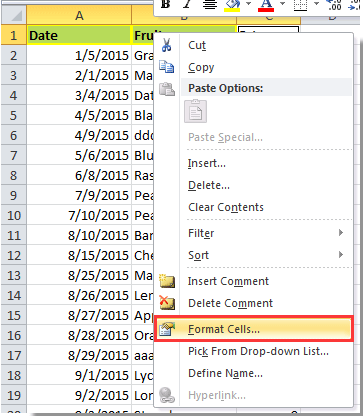
2. i formater celler dialogboksen, gå til Beskyttelse fanen, fjern markeringen Låst og klik derefter på OK .
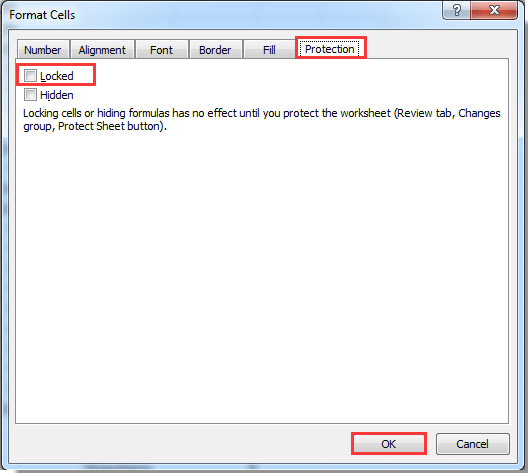
3. klik anmeldelse > Beskyt ark. Se skærmbillede:
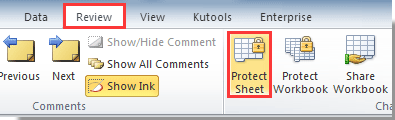
4. Indtast din adgangskode i Beskyt ark dialogboksen, og bekræft denne adgangskode i Overhold adgangskode dialog boks.
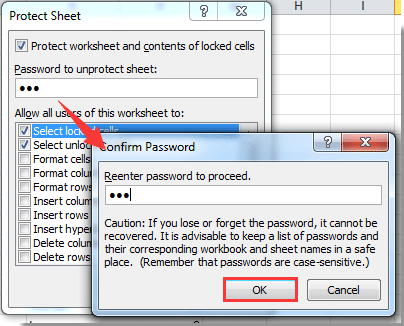
Nu er ændringer kun tilladt til de ulåste celler i dette regneark. Hvis du ændrer andre celler undtagen de ulåste, får du en dialogboks som vist nedenstående skærmbillede.
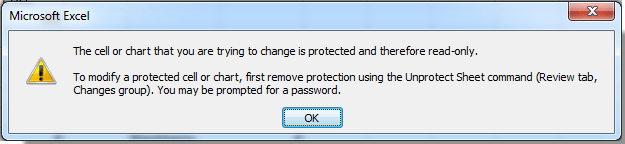
Tillad kun ændringer af visse celler med Kutools til Excel
Design fanebladet Kutools til Excel samler oplåsningscellerne og beskyttelsesarkværktøjerne. Du kan forenkle trinene med disse to hjælpeprogrammer under en fane. Gør som følger.
Før påføring Kutools til Excel, Bedes download og installer det først.
1. For det første skal du aktivere Design fanen ved at klikke Kutools Plus > Design af arbejdsark.
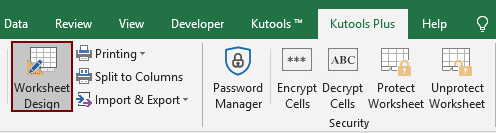
2. Vælg de celler, du kun vil foretage ændringer i det aktuelle regneark, og klik derefter på Valg Lås op under Design fanen. Se skærmbillede:

3. Derefter dukker en dialogboks op for at fortælle dig, hvor mange celler der er blevet låst op, luk venligst denne dialogboks. Klik videre Beskyt ark under Design fanen skal du indtaste din adgangskode i Beskyt ark dialogboksen, og bekræft den i bekræft password dialog boks. Se skærmbillede:
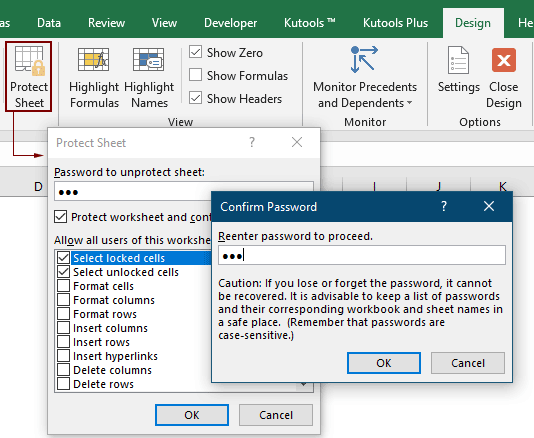
Regnearket er beskyttet, og kun dine ulåste celler kan ændres af andre brugere.
Hvis du vil have en gratis prøveperiode (30 dage) af dette værktøj, klik for at downloade det, og gå derefter til at anvende handlingen i henhold til ovenstående trin.
Bedste kontorproduktivitetsværktøjer
Overlad dine Excel-færdigheder med Kutools til Excel, og oplev effektivitet som aldrig før. Kutools til Excel tilbyder over 300 avancerede funktioner for at øge produktiviteten og spare tid. Klik her for at få den funktion, du har mest brug for...

Fanen Office bringer en grænseflade til et kontor med Office, og gør dit arbejde meget lettere
- Aktiver redigering og læsning af faner i Word, Excel, PowerPoint, Publisher, Access, Visio og Project.
- Åbn og opret flere dokumenter i nye faner i det samme vindue snarere end i nye vinduer.
- Øger din produktivitet med 50 % og reducerer hundredvis af museklik for dig hver dag!

